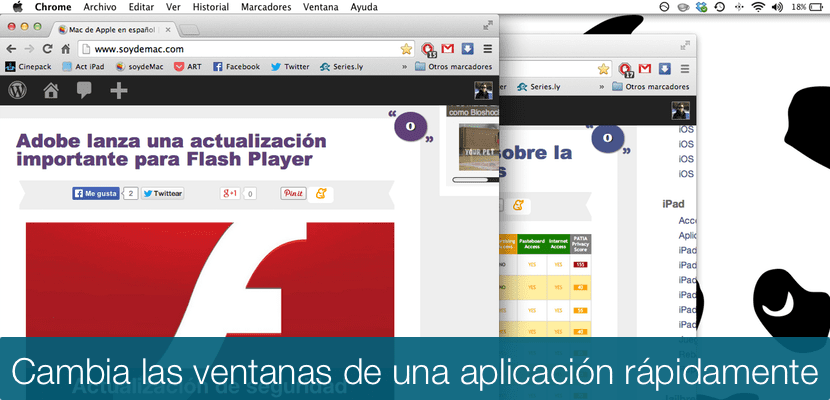
Dnes budeme hovořit o triku, který vám usnadní interakci s OSX„A je to, že i když máme stabilní a výkonné operační systémy, je vždy vhodné přizpůsobit možnosti operačního systému podle našich představ. Konfigurace od estetických změn (tapety, motivy plochy atd.), Změn ve správě paměti RAM (s přizpůsobením aplikací, které se spouštějí při spuštění systému), až po malé změny, jako jsou klávesové zkratky ...
A dnes jdeme přesně pomocí zkratky, která je pro mě docela užitečná. Když mluvím o klávesové zkratce pro rychlou změnu aplikací, mnozí z vás vědí, že se to provádí pohodlně stisknutím kláves CMD a TAB, což je zkratka, která se používá v mnoha operačních systémech (pomocí Control ve Windows) a která je již standardizovaná. Ale, Co se stane, když chceme změnit okno aplikace, která má otevřeno více oken?
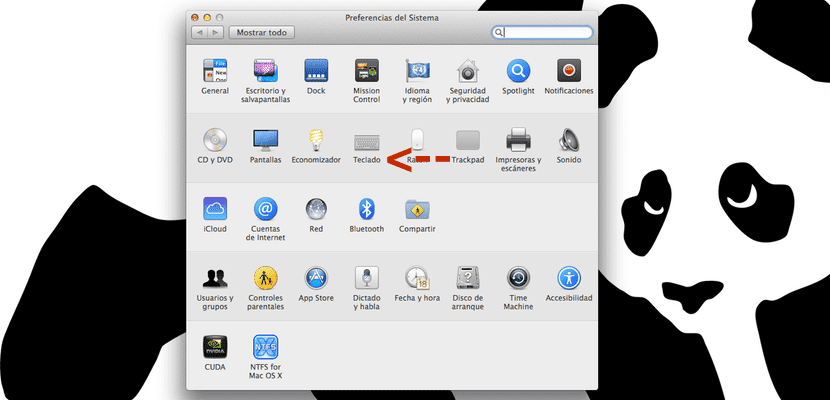
Podívejme se, jak změnit klávesovou zkratku, která je ve výchozím nastavení nastavena na „Střed v aktivním okně nebo další“ (to, co jsme nazvali změna oken ve stejné aplikaci). Za tímto účelem přejdeme do „nabídky nastavení“ a poté vstoupíme do nastavení „klávesnice“. Můžete také hledat „Klávesnice“ přímo ve Spotlightu.
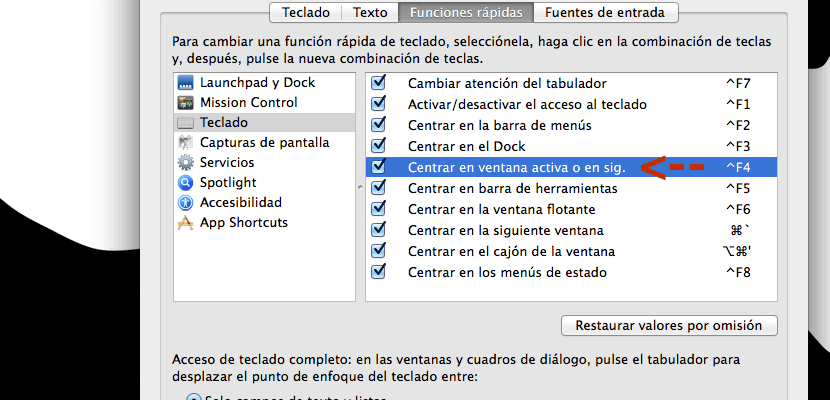
V rámci možností klávesnice můžete měnit různé parametry, včetně „Zkratky“, co jsou klávesové zkratky. Pokud v levém sloupci vyberete klávesnici, Uvidíte mnoho klávesových zkratek, mezi nimiž je „Střed v aktivním okně nebo další“, zkratka ve výchozím nastavení je vybrán jako Shift + F4. Upřímně řečeno, není to zkratka, která by mi byla pohodlná, tak to změňme ...

Pokud tedy změníme aplikaci, použijeme kartu CMD +, zajímavou zkratkou pro přepínání oken v aplikaci může být Alt + Tab, kombinace kláves, které můžete rychle použít při psaní, takže si myslím, že to může být velmi užitečné.
Pokud vás napadne nějaká jiná zkratka ke změně, z této nabídky můžete změnit všechny požadované zkratky, takže se musíte jen trochu vrtat.
Používám Witch, je to velmi dobrý „plugin“, který vám nejen umožňuje přepnout z jednoho okna do druhého, ale také vám umožní malé zobrazení jeho obsahu před provedením „přepnutí“ do tohoto okna. Špatné, musíte za to zaplatit, není to zdarma, ale stojí to za to
Skvělý vstup, mám tu konfiguraci také od Lionu, takže můžu snadno přepínat mezi aplikacemi
Ahoj, já nevím, jestli to funguje pro každého, ale myslím, že v Mac OS x "cmd <" již existuje sériová klávesová zkratka
Z toho, co používám, chápu, že ve výchozím nastavení přichází v systému Mac, je to:
CMD + TAB jednou v tomto režimu dáme aplikaci, kterou chceme, a dáme šipku dolů nebo nahoru a umožní nám vybrat, které okno chceme.
Zdravím všechny.
Informace jsou vždy dobré!
Výborně, děkuji za sdílení.